Las validaciones son mensajes personalizados que se muestran en el portal de Trabajo para informar al usuario final que falta alguna información o que un error ha ocurrido en una actividad. Los mensajes de validación generalmente se definen en las acciones Al Salir o en una validación de tabla.
•Si no se cumple una validación luego de dar clic en Siguiente en la actividad, el proceso quedará detenido y se mostrará el mensaje.
•Si no se cumple una validación al momento de guardar un nuevo registro de una tabla, el registro no se guardará y el mensaje aparece en la pantalla del usuario final.
Las validaciones se configuran utilizando las funciones ThrowValidationError o ThrowValidationAlert. La sintaxis de las funciones es la siguiente:
CHelper.ThrowValidationError("Message")
CHelper.ThrowValidationAlert("Message")
El parámetro de estas funciones es el mensaje que se muestra cuando se lanza la validación.
La función ThrowValidationAlert permite que una ventana aparezca en el Portal de Trabajo del usuario final cuando se envía la validación. Esta ventana permanece hasta que el usuario decida cerrarla seleccionando el botón correspondiente. Tiene un título y un contenido. El título no es editable y el contenido muestra el mensaje personalizado que usted configura en Bizagi Studio.
La función ThrowValidationError configura un mensaje que aparece en la parte inferior derecha del Portal de Trabajo del usuario final. Esta ventana se cierra automáticamente.
Puede encontrar las dos funciones en la categoría de Validación de datos.
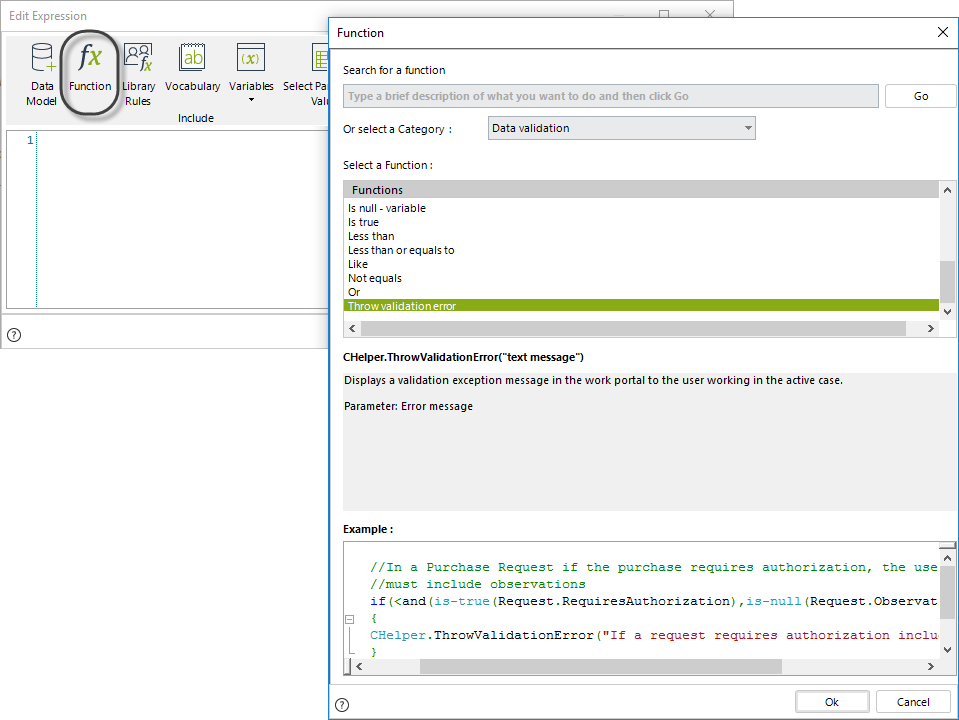
Ejemplo
En el proceso de Solicitud de viajes es necesario verificar que la fecha de regreso sea mayor a la fecha de salida, esto para poder calcular el número de días de la solicitud. Si las fechas no cumplen esta condición se debe mostrar un mensaje al usuario final informado del error.
Para mostrar el mensaje de validación utilice la función ThrowValidationError o ThrowValidationAlert
1. En el cuarto paso del Asistente seleccione la opción Acciones de la actividad. Luego agregue una expresión Al Salir de la tarea Registrar Solicitud de Vacaciones.
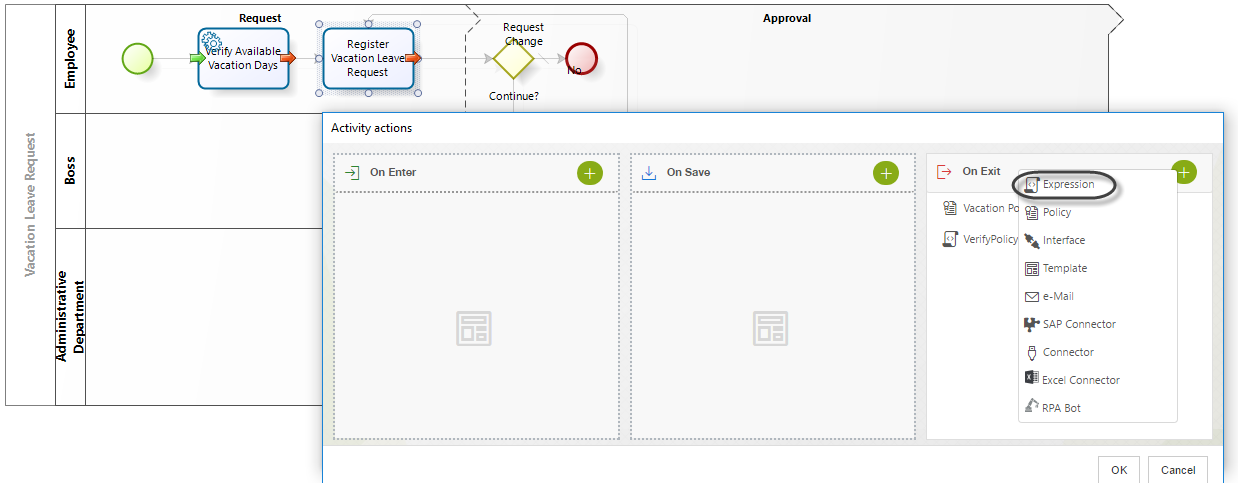
2. En un elemento de expresión compra le fecha de salida con la fecha de regreso.
3. Escriba el mensaje de error que desea que el usuario final visualice en el Portal de Trabajo: "Returning Date cannot be less than the Leaving Date". Use cualquiera de las funciones ThrowValidationError o ThrowValidationAlert para configurarlo.
Utilizando la función ThrowValidationAlert:
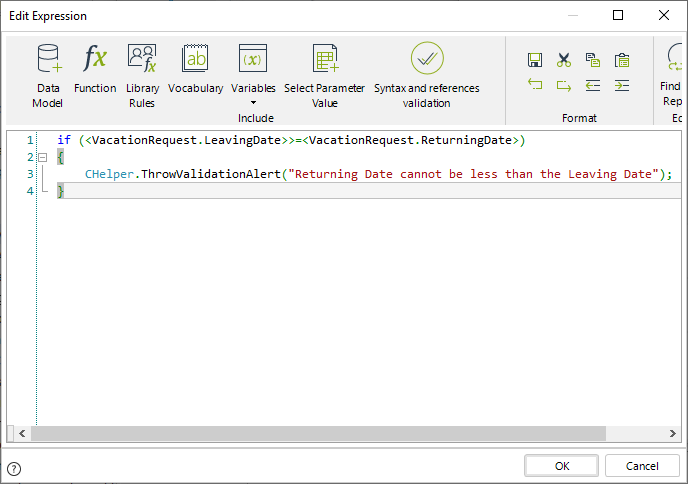
if (<VacationRequest.LeavingDate>>=<VacationsRequest.ReturningDate>)
{
CHelper.ThrowValidationError("Returning Date cannot be less than the Leaving Date");
}
Si usa la función ThrowValidationError para configurar el mensaje:
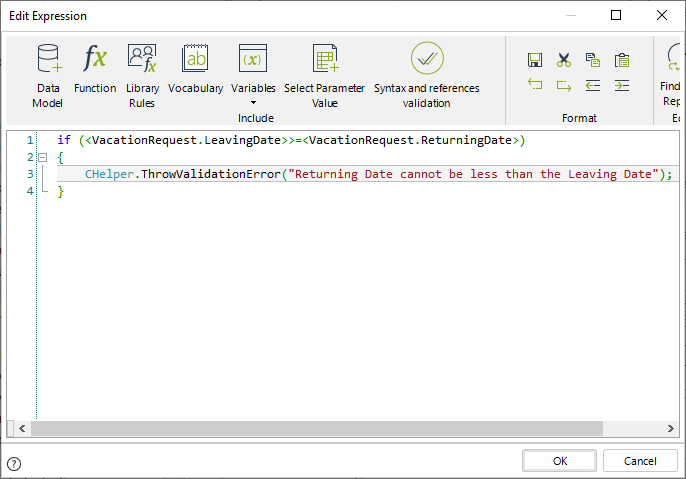
if (<VacationRequest.LeavingDate>>=<VacationRequest.ReturningDate>)
{
CHelper.ThrowValidationError("Returning Date cannot be less than the Leaving Date");
}
4. Clic en Ok para guardar la regla.
5. En el Portal de Trabajo, ingrese una fecha de regreso menor que la fecha de salida.
El mensaje de error será mostrado.
Si usó la función ThrowValidationAlert para configurar el mensaje:
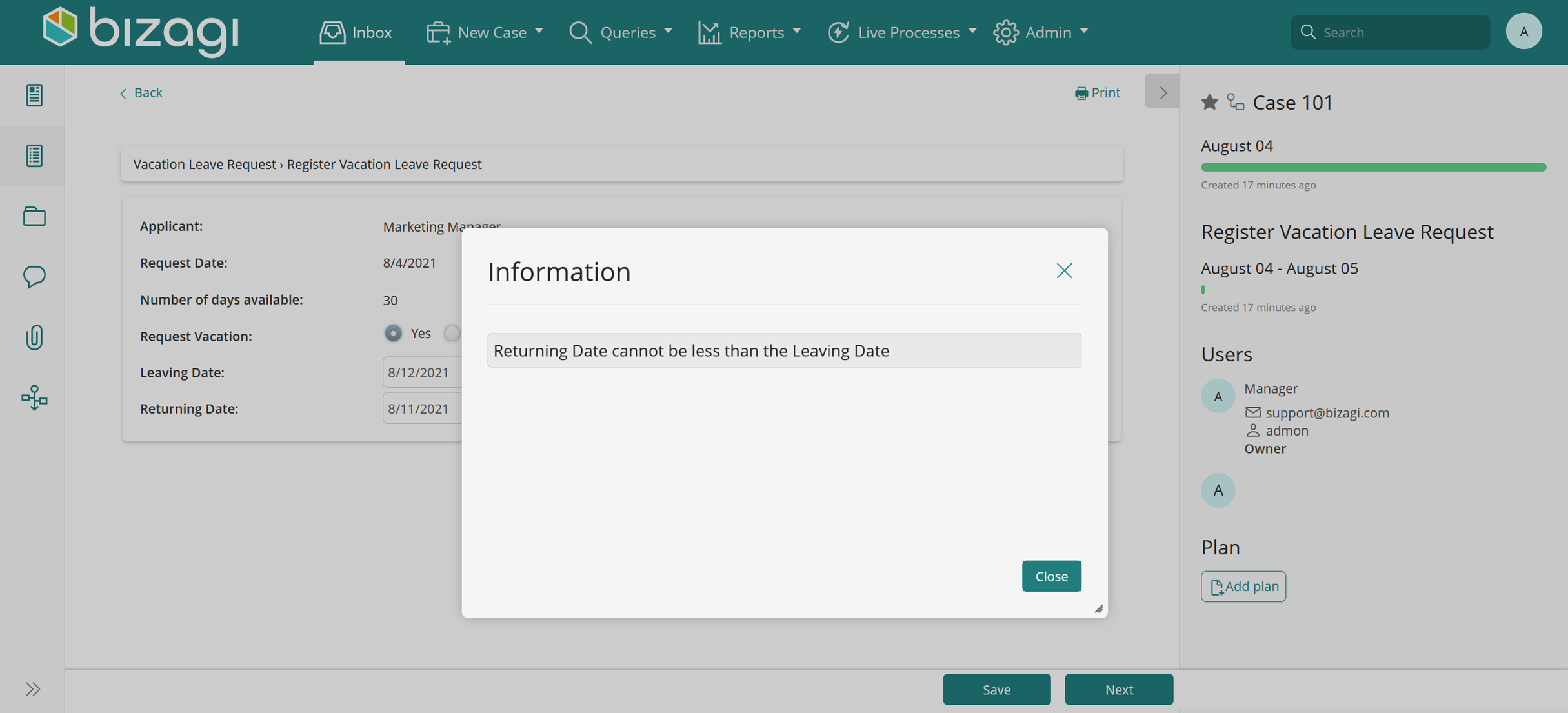
Si usó la función ThrowValidationError para configurar el mensaje:
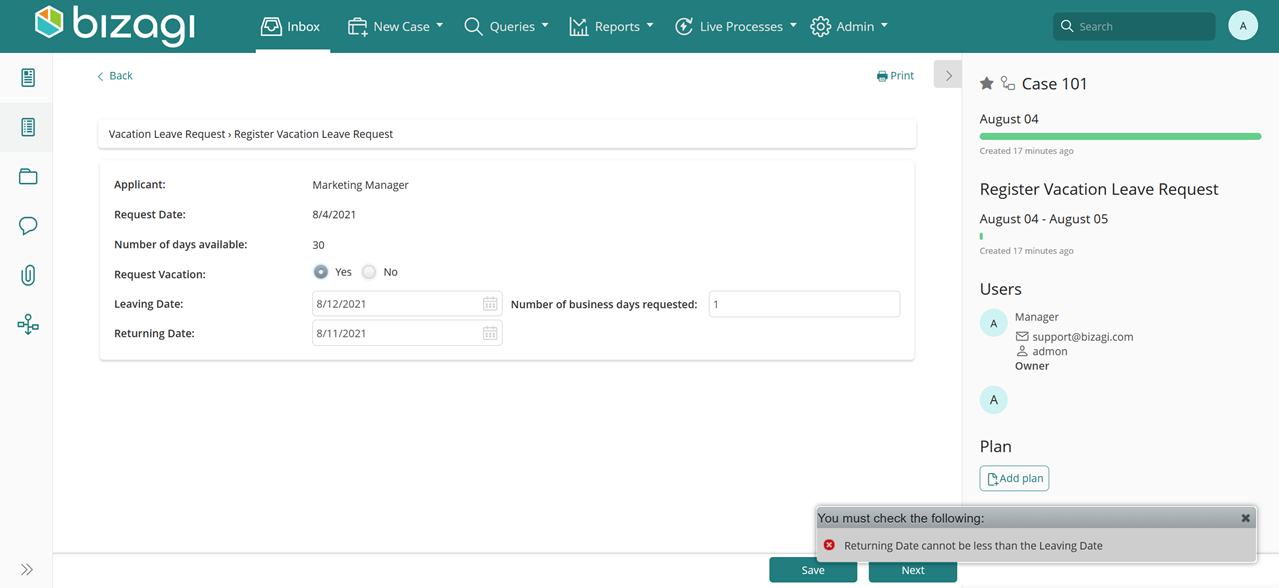
Mostrar validaciones localizadas
En algunos casos puede ser necesario localizar los mensajes de validación con el fin de mostrarse de acuerdo al idioma de los usuarios.
Esto puede hacerse utilizando Recursos extendidos.
Suponga que el mensaje de validación de la Solicitud de Vacaciones debe mostrarse en el idioma de solicitante. Para hacerlo, siga los pasos descritos a continuación:
1. Desde la Vista de Experto cree un Recursos extendidos y defina la localización para los idiomas deseados.
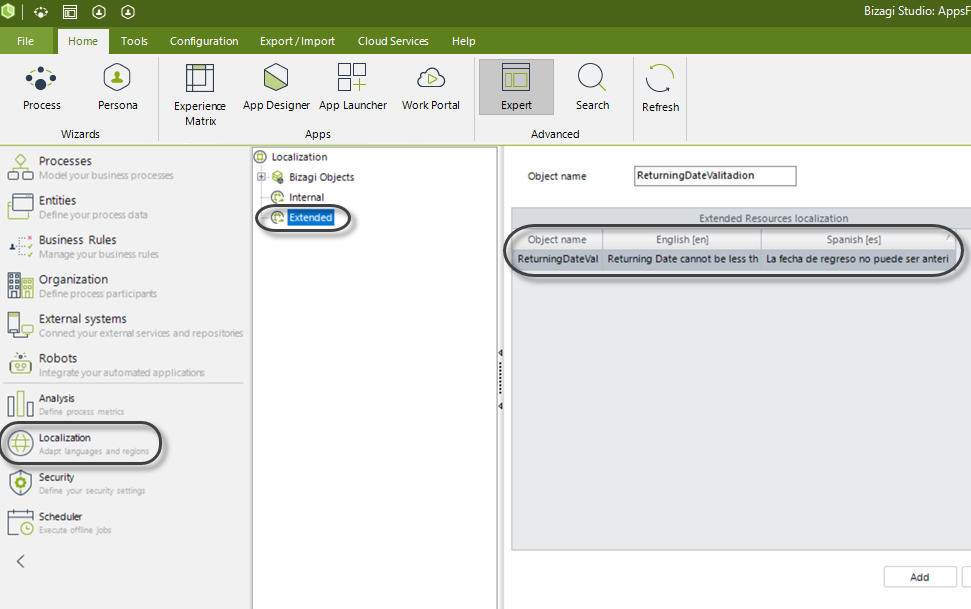
2. Vaya al cuarto paso del Asistente de Bizagi y cree una expresión a la salida de la tarea Registrar Solicitud de Vacaciones.
En un elemento de expresión, defina la condición requerida para mostrar el mensaje de validación tal como se hizo en el ejemplo anterior.
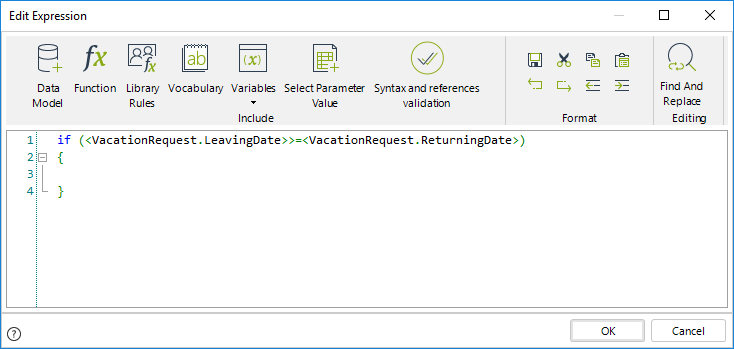
3. Utilice la función Me.Case.WorkingCredential.UserProperties para obtener el idioma del usuario solicitante.
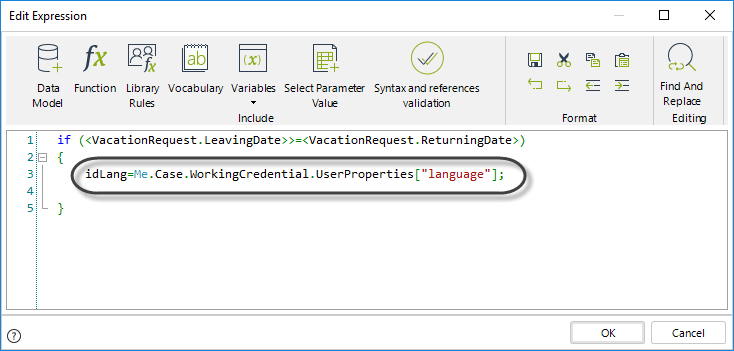
4. Utilice la función CHelper.GetAttrib para obtener el nombre (CultureName) del idioma del usuario.
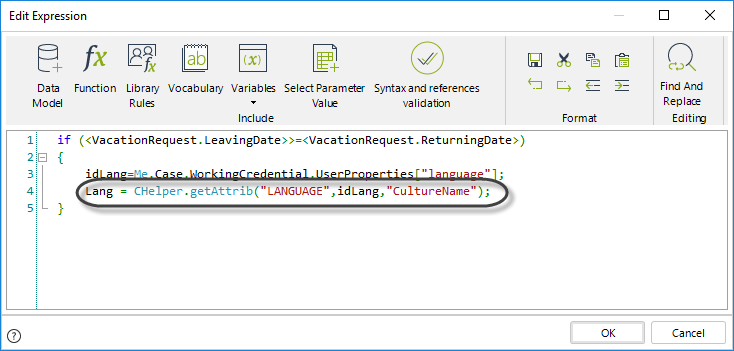
5. Utilice la función CHelper.GetStringExtended para obtener el mensaje de validación en el idioma requerido. Esta función utiliza tres parámetros:
•Parámetro 1: Nombre del Recurso Extendido.
•Parámetro 2: Mensaje por defecto (Mostrado si el recurso no está localizado en idioma especificado).
•Parámetro 3: Nombre del Idioma (CultureName).
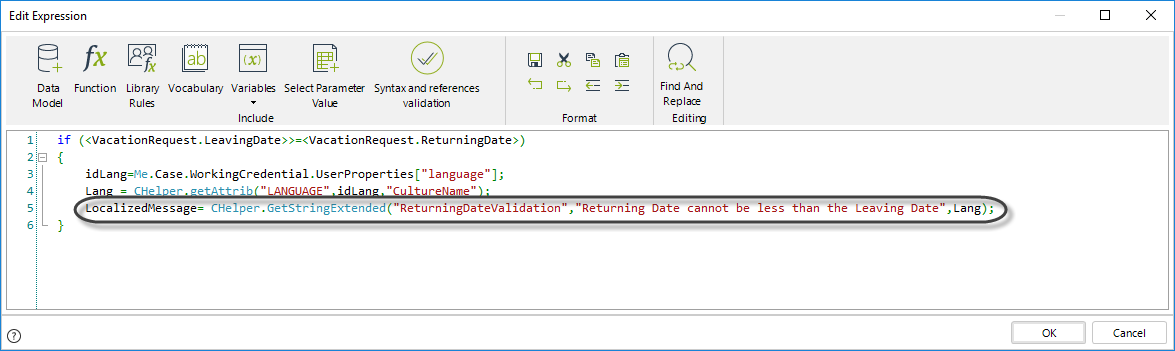
6. Finalmente utilice la función CHelper.ThrowValidationError para mostrar el mensaje de validación.
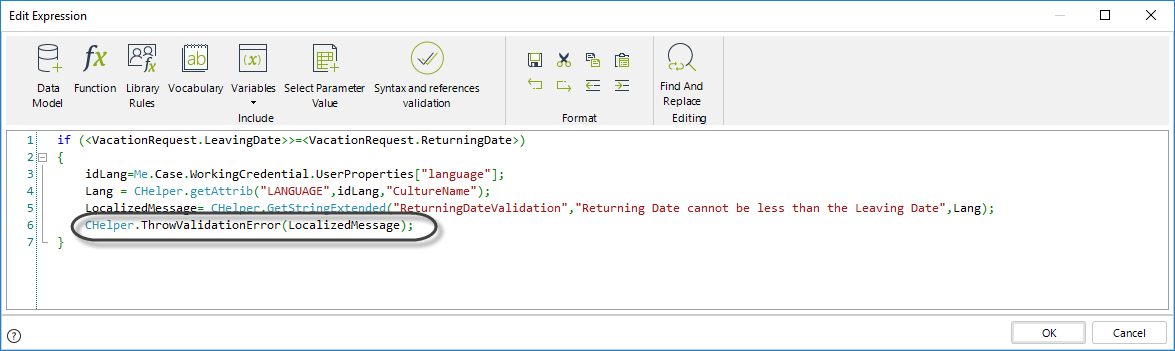
if (<VacationRequest.LeavingDate>>=<VacationsRequest.ReturningDate>)
{
//Obtenga el idioma del usuario.
idLang=Me.Case.WorkingCredential.UserProperties["language"];
//Obtenga el nombre (CultureName)del idioma del usuario.
Lang = CHelper.getAttrib("LANGUAGE",idLang,"CultureName");
//Obtenga el mensaje localizado.
LocalizedMessage= CHelper.GetStringExtended("ReturningDateValidation","Returning Date cannot be less than the Leaving Date",Lang);
//Muestre el mensaje localizado.
CHelper.ThrowValidationError(LocalizedMessage);
}
Last Updated 1/25/2023 4:42:15 PM